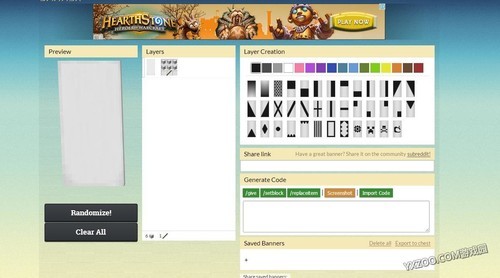用Windows自带的IIS(网络信息服务器)可以轻松的让你的东西被同一个局域网中的其他用户访问,下面是配置WEB服务器的步骤:
控制面板-》程序与功能-》打开或关闭Windows功能-》勾选Internet信息服务,并且展开Internet信息服务选上FTP服务器,Web管理工具,万维网服务-》展开万维网服务,再展开应用 程序开发功能,选中.NET扩展性,ASP.NET(注意:选上ASP.NET系统同时也会自动选上ISAPI扩展,ISAPI筛选器,这个没关系,让系统选上),然后再返回到控制面板,找到管理工具,打开,找到Internet信息服务(IIS)管理器,打开,这样就打开了Internet信息服务(IIS)管理器,之后在根目录下找到DefaultWeb
Site
,右键,选中添加虚拟目录,键入一个你想要的别名,比如web,在物理路径中加入你写的.aspx所在的文件夹,比如我键入的是D:\Program\WebSite2,在D:\Program\WebSite2文件夹下有一个有我建的一个叫Login.aspx文件。点击确定后,在浏览器中按这个格式输入网址:IP地址/刚刚你在添加虚拟目录时所键入的别名/键入你的在物理路径的.aspx文件名,例如:192.168.0.114/web/Login.aspx,这样就可以再你自己的电脑上打开了,要想局域网中的其他用户也能打开这个网址,你想要这么做:
A、关闭防火墙。控制面板-Windows防火墙-打开或关闭Windows防火墙(不推荐),这种方法不好,建议采用下面的方法B。
B、打开控制面板-》Windows防火墙-》高级设置-》入站规则,在入站规则窗口中找到”BranchCache内容检索(http-in)“选项,右键启用此规则。这时候远程用户通过网站地址即可访问站点程序,但是如果远程用户访问IIS的非80端口(这里解释一下,IIS默认是80端口,但是如果用户更改端口也是可以的),也会出现不能访问的问题,这是因为“BranchCache内容检索(http-in)”只是启用了80端口。此时只需要添加一条新的入站规则,并指定端口号为网站程序的端口号即可,比如8080。具体方法如下:
在“Windows
防火墙”窗口的左边栏,选择-“入站规则”,在右边栏选“新建规则”,在弹出的“新建入站规则向导”窗口中执行:端口–》下一步–选中TCP以及特定本地端口,填入要开放的端口号(这里填入8080,当然也可以填写其他端口,视你所打开的端口而定)–下一步–选中“允许连接”–下一步–》选中所有选项:域、专用、共用–下一步–填入名称(这里填入IIS:8080)—完成这些步骤,局域网中的用户就能访问你的网址了。


![[招聘] 北京中关村某公司招聘网站程序员(.net,php)](/images/no-images.jpg)